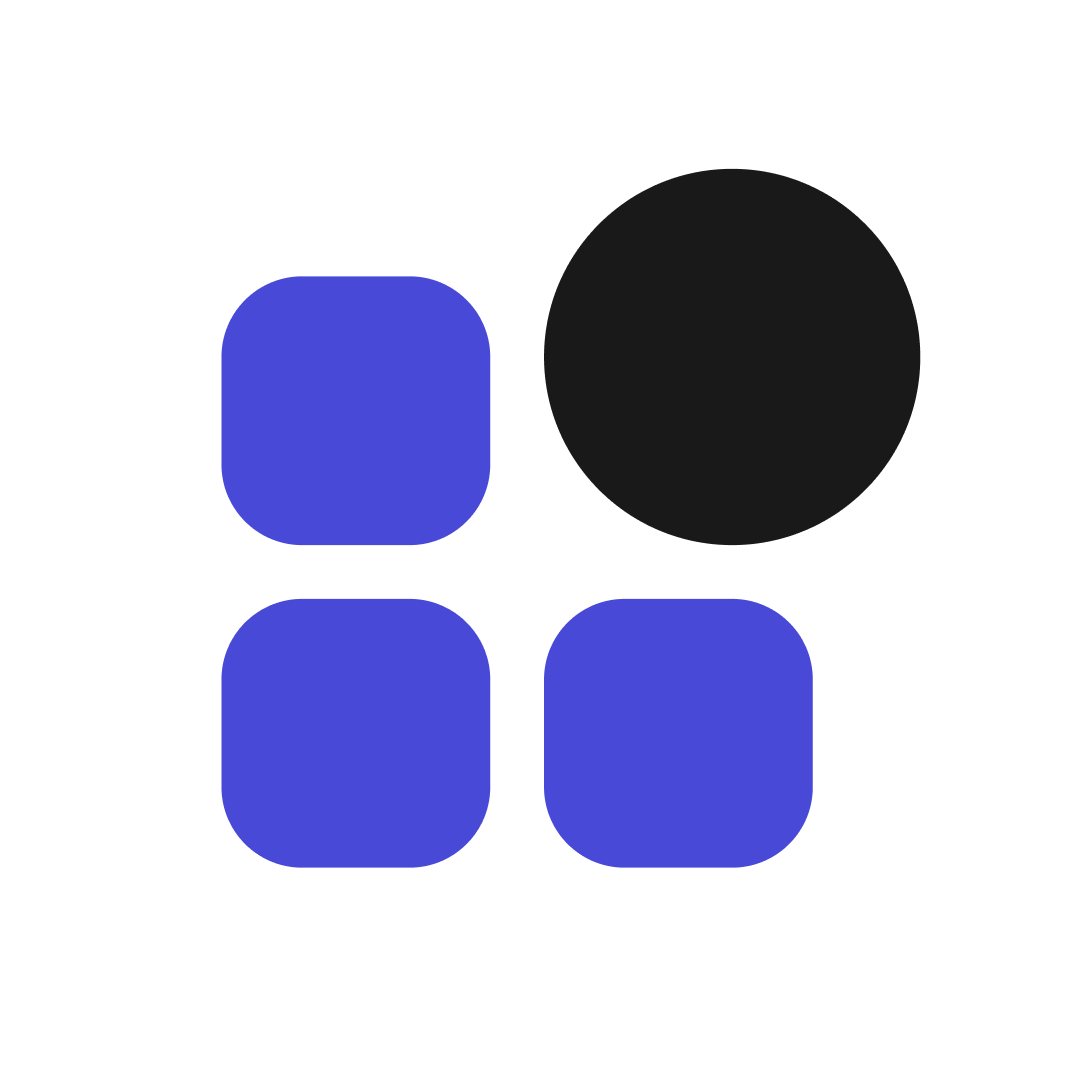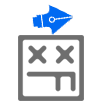FB-killa Plus
Елена Маракова
- Регистрация
- 20 Фев 2017
- Сообщения
- 1.356
- Ответов на вопросы
- 1
- Реакции
- 1.281
Автоматические правила Facebook используются для упрощения контроля всех запущенных объявлений и рекламных кампаний через собственный кабинет в Ads Manager.
Подписывайся на наш Телеграм канал и паблик ВК и узнавай первым о новых событиях!

Фактически это алгоритм совершающий те же действия, которые вы выполняете ежедневно. Правильно настроенная система экономит уйму времени и позволяет заниматься другими делами.
Где можно настроить правила
Перейдите в свой кабинет Ads Manager, чтобы увидеть полный список кампаний. На этом шаге вам нужно определить, для чего именно вы создаете правило: для целой кампании, адсета или одного отдельного объявления.

В нашем примере мы будем использовать правила для кампании, поэтому отмечаем галочкой необходимую в списке и кликаем на кнопку “Правила” в правой верхней части списка.

В выпадающем списке будет три опции:

Создаем новое правило
После выбора нового правила откроется страница с детальными настройками.
Обратите внимание, что у пользователей есть возможность детальной настройки всех наиболее важных параметров, включая работу правила по определенному графику.

С помощью этой страницы вы можете настроить алгоритм действий, который выполняете ежедневно. После настройки мы рекомендуем просмотреть все еще раз и убедиться, что все параметры выставлены верно. Рассмотрим каждый пункт настроек детально.
Применение правила
В этом пункте вы можете выбрать, к каким элементам вы хотите применить правило. В частности, здесь можно применить правило только к одной кампании или объявлению, или же применить ко всем имеющимся кампаниям в вашем списке.

Действие
В этом пункте у вас есть возможность задать конкретное действие, которое будет выполняться в рамках правила. Чаще всего используется включение или отключение кампании, когда достигаются заданные условия, однако мы рекомендуем также подключать и правила с уведомлениями, чтобы вы всегда имели представление о текущем состоянии ваших кампаний.

Условия
Это тот пункт, на который нужно обращать максимум внимания, поскольку именно здесь происходит магия. Вам необходимо выбрать условия, при которых будет срабатывать действие. К счастью, пользователям доступно большое количество разных условий: они разбиты на категории и имеют свои детальные настройки.

Воспользуемся одним из наиболее востребованных условий в нашем примере и выберем стоимость лида. В “Действиях” мы указали выключение кампании, а здесь указываем условие, при котором нужно запустить выключение — когда цена лида будет выше $7.

После выбора этого условия Facebook также установит определенный лимит количества показов объявления. Это автоматическое решение платформы, которое можно изменить при необходимости. Но если вы не уверены, рекомендуем не изменять эту цифру. Соответственно, кампания будет выключена при достижении этого порога показов или при цене за лида выше $7.

Правило может иметь несколько условий. В нашем случае кампания будет выключена, если этот показатель дойдет до 25-30 единиц.

Диапазон времени
В этом пункте вы можете указать период, во время которого будут анализироваться получаемые данные. На их основе выполняются выбранные нами условия. В нашем примере мы воспользуемся вариантом “Весь срок действия”, чтобы примененные условия действовали до тех пор, пока одно из них не запустит выключение кампании.
Если вы хотите воспользоваться уже имеющейся статистикой, например, за последние два или три дня, можете выбрать соответствующий пункт. Нужно учесть, что текущий день в этом случае не учитывается.

Если же вам необходима статистика за последние несколько дней, включая сегодняшний, спуститесь ниже в выпадающем списке.

Окно атрибуции
С помощью этого параметра вы можете указать период, в рамках которого будет учитываться конверсия с момента перехода или просмотра объявления.
Обратите внимание, если вы укажете вариант “Не выбрано”, правило не будет работать для тех конверсий, которые происходят после клика или просмотра рекламы.

График
В этой настройке вы можете выбрать периодичность проверки условий установленного правила. Выбрать можно не только время, но и даты, что позволяет задавать очень точные графики для определенных типов кампаний.

Уведомление
Несмотря на то, что все уведомления будут доступны в персональном аккаунте на площадке, вы можете настроить дополнительные уведомления, которые будут приходить на вашу почту. Такие сообщения отправляются раз в день.
Более того, это сообщение может быть отправлено всем участникам рекламного аккаунта на их почтовые ящики.

После того как вы введете все данные и просмотрите информацию, кликайте на кнопку “Создать”.

Теперь ваше новое правило будет отображаться в списке, вы можете изменить, удалить его или перейти на шаг назад для создания еще одного правила.
Тонкая работа с правилами позволит вам автоматизировать существенную часть работы и заниматься другими задачами, пока кампании работают практически самостоятельно.
Источник
Оригинал
Подписывайся на наш Телеграм канал и паблик ВК и узнавай первым о новых событиях!

Фактически это алгоритм совершающий те же действия, которые вы выполняете ежедневно. Правильно настроенная система экономит уйму времени и позволяет заниматься другими делами.
Где можно настроить правила
Перейдите в свой кабинет Ads Manager, чтобы увидеть полный список кампаний. На этом шаге вам нужно определить, для чего именно вы создаете правило: для целой кампании, адсета или одного отдельного объявления.

В нашем примере мы будем использовать правила для кампании, поэтому отмечаем галочкой необходимую в списке и кликаем на кнопку “Правила” в правой верхней части списка.

В выпадающем списке будет три опции:
- Создать новое правило.
- Применить существующее правило.
- Управление правилами.

Создаем новое правило
После выбора нового правила откроется страница с детальными настройками.
Обратите внимание, что у пользователей есть возможность детальной настройки всех наиболее важных параметров, включая работу правила по определенному графику.

С помощью этой страницы вы можете настроить алгоритм действий, который выполняете ежедневно. После настройки мы рекомендуем просмотреть все еще раз и убедиться, что все параметры выставлены верно. Рассмотрим каждый пункт настроек детально.
Применение правила
В этом пункте вы можете выбрать, к каким элементам вы хотите применить правило. В частности, здесь можно применить правило только к одной кампании или объявлению, или же применить ко всем имеющимся кампаниям в вашем списке.

Действие
В этом пункте у вас есть возможность задать конкретное действие, которое будет выполняться в рамках правила. Чаще всего используется включение или отключение кампании, когда достигаются заданные условия, однако мы рекомендуем также подключать и правила с уведомлениями, чтобы вы всегда имели представление о текущем состоянии ваших кампаний.

Условия
Это тот пункт, на который нужно обращать максимум внимания, поскольку именно здесь происходит магия. Вам необходимо выбрать условия, при которых будет срабатывать действие. К счастью, пользователям доступно большое количество разных условий: они разбиты на категории и имеют свои детальные настройки.

Воспользуемся одним из наиболее востребованных условий в нашем примере и выберем стоимость лида. В “Действиях” мы указали выключение кампании, а здесь указываем условие, при котором нужно запустить выключение — когда цена лида будет выше $7.

После выбора этого условия Facebook также установит определенный лимит количества показов объявления. Это автоматическое решение платформы, которое можно изменить при необходимости. Но если вы не уверены, рекомендуем не изменять эту цифру. Соответственно, кампания будет выключена при достижении этого порога показов или при цене за лида выше $7.

Правило может иметь несколько условий. В нашем случае кампания будет выключена, если этот показатель дойдет до 25-30 единиц.

Диапазон времени
В этом пункте вы можете указать период, во время которого будут анализироваться получаемые данные. На их основе выполняются выбранные нами условия. В нашем примере мы воспользуемся вариантом “Весь срок действия”, чтобы примененные условия действовали до тех пор, пока одно из них не запустит выключение кампании.
Если вы хотите воспользоваться уже имеющейся статистикой, например, за последние два или три дня, можете выбрать соответствующий пункт. Нужно учесть, что текущий день в этом случае не учитывается.

Если же вам необходима статистика за последние несколько дней, включая сегодняшний, спуститесь ниже в выпадающем списке.

Окно атрибуции
С помощью этого параметра вы можете указать период, в рамках которого будет учитываться конверсия с момента перехода или просмотра объявления.
Обратите внимание, если вы укажете вариант “Не выбрано”, правило не будет работать для тех конверсий, которые происходят после клика или просмотра рекламы.

График
В этой настройке вы можете выбрать периодичность проверки условий установленного правила. Выбрать можно не только время, но и даты, что позволяет задавать очень точные графики для определенных типов кампаний.

Уведомление
Несмотря на то, что все уведомления будут доступны в персональном аккаунте на площадке, вы можете настроить дополнительные уведомления, которые будут приходить на вашу почту. Такие сообщения отправляются раз в день.
Более того, это сообщение может быть отправлено всем участникам рекламного аккаунта на их почтовые ящики.

После того как вы введете все данные и просмотрите информацию, кликайте на кнопку “Создать”.

Теперь ваше новое правило будет отображаться в списке, вы можете изменить, удалить его или перейти на шаг назад для создания еще одного правила.
Тонкая работа с правилами позволит вам автоматизировать существенную часть работы и заниматься другими задачами, пока кампании работают практически самостоятельно.
Источник
Оригинал